Содержание
EPUB (сокращение от «электронная публикация») – популярный формат электронных книг. И хотя большинство устройств для чтения электронных книг по умолчанию поддерживают формат EPUB (например, Kobo eReader и приложение Apple iBooks), жаль, что Kindle этого не делает, как и Windows. Итак, как читать ePub на компьютере с Windows и какую программу чтения ePub скачать? Давайте выясним.
Читатели ePub для Windows
Это руководство предназначено для владельцев компьютеров под управлением Windows, которые хотят читать электронные публикации на своем компьютере или ноутбуке и ищут интересные инструменты со средними функциями. Хотя нет недостатка в программах чтения ePub для Windows, каждая из них так или иначе отличается. Если вам нужно загружаемое программное обеспечение или плагин для браузера, у меня есть кое-что для вас.
Примечание. Некоторые файлы EPUB защищены DRM, то есть их можно открыть только на определенных устройствах/приложениях, с которыми они поставляются. Итак, если вы не можете открывать электронные публикации с помощью следующего программного обеспечения, возможно, вы захотите проверить их на наличие DRM. Итак, начнем.
1. Чтение файлов ePub в Microsoft Edge (Windows 10)
Если вы используете Windows 10 и новый и значительно улучшенный браузер Edge, Microsoft предлагает встроенное решение для чтения файлов ePub — из Windows 10 Creators Update. Он называется «Книги» (находится в разделе «Хабы»), работает в браузере Edge и поставляется с торговой площадкой.
Хорошо то, что вам не нужно загружать какие-либо дополнительные файлы, и в нем есть некоторые базовые функции, такие как поиск и закладки. Вы также можете использовать функцию преобразования текста в речь для прослушивания ePub, но это все. Работа продолжается.
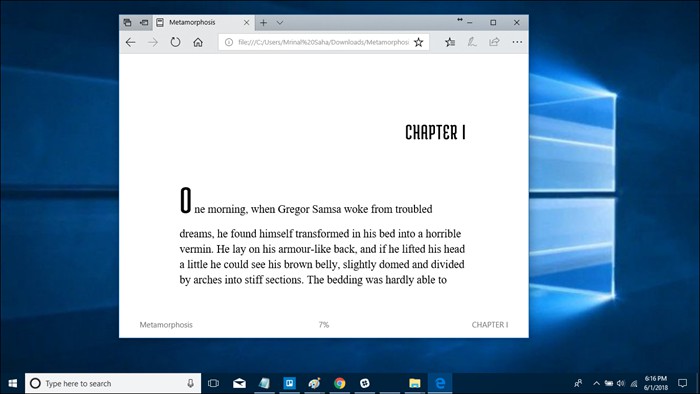
Плохая новость заключается в том, что в нем отсутствуют многие другие функции, такие как аннотации и выделение, которые должны были быть частью пакета. Я расскажу о лучших программах чтения ePub, которые предлагают не только это, но и многое другое, например двухстраничный просмотр, конвертер файлов и настройку пользовательского интерфейса.
Обратите внимание, что он поддерживает только файлы ePub без DRM.
2. Цифровые решения Adobe
Adobe известна созданием решений, позволяющих пользователям и разработчикам работать с документами. Неудивительно, что у Adobe есть бесплатная программа для чтения ePub. Имеется поддержка ePub 3, которая позволяет пользователям наслаждаться более насыщенным чтением. ePub 3 был создан для этого.
Для тех, кто предпочитает чтение справа налево, поддерживается чтение справа налево. Размер изображений изменяется динамически, чтобы не было потери качества. Это важно, поскольку у разных людей мониторы разного размера.
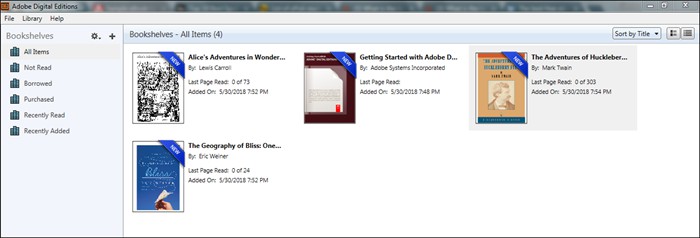
Я нашел там все обычные функции, такие как закладки, заметки, выделение и книжные полки. Последний помог мне аккуратно организовать всю мою коллекцию. Тогда я мог бы использовать функцию поиска, чтобы легко находить названия.
Вы можете брать книги напрокат своим друзьям с помощью Adobe Digital Editions, а также брать их в местных библиотеках. Благодаря этому вам станет доступно больше книг.
Обратите внимание: когда я загружал Adobe Reader, я также, сам того не зная, установил Norton Security Scan. Хотя я доверяю Adobe, было бы неплохо сделать некоторую оговорку. Не круто.
Скачать Цифровые решения Adobe (бесплатно)
3. Ридиум
Readium — это расширение Chrome, основанное на ReadiumJS — инициативе с открытым исходным кодом. Он был создан для чтения электронных изданий онлайн прямо в браузере Chrome. Это полезно в тех случаях, когда вы наткнулись на ePub в Интернете и не хотите загружать его на свой компьютер.
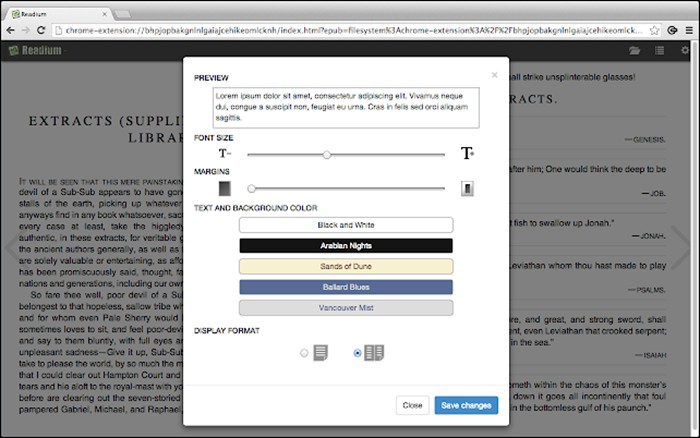
Но это не единственное, на что способен Readium. Если в вашей системе есть файлы ePub, вы также можете использовать Readium для их чтения. Это делает Readium хорошим онлайн-решением для чтения ePub для пользователей Windows. Тот факт, что проект постоянно развивается, помогает делу.
Вы можете настроить размер и цвет шрифта, а также изменить цвет фона в зависимости от того, читаете ли вы днем или ночью. Однако его нельзя сравнивать с чем-то вроде Adobe.
Установить Редиум (бесплатно)
4. Отличный читатель
Хотя Readium — это расширение Chrome, которое делает его идеальным для чтения в браузере, а как насчет других браузеров? Neat Reader — это расширенная кроссплатформенная программа для чтения электронных книг ePub, которая сохранит все ваши файлы ePub в облаке. Теперь вы можете получить к ним доступ в любом браузере на любом компьютере с Windows. Он работает и на других ОС, таких как Mac и Linux.
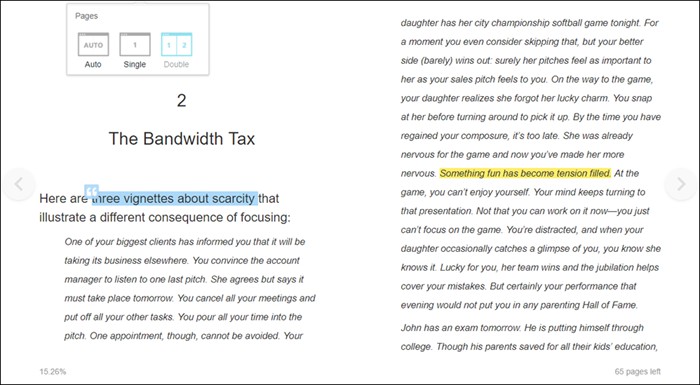
Присутствуют обычные функции, такие как тип, размер, цвет и фон шрифта. Кроме того, вы можете добавлять закладки и делать заметки, которые могут быть полезны при чтении отчетов. Выберите одиночные или двойные страницы в зависимости от ваших предпочтений в чтении. Мне больше нравится читать книги в бумажном формате, поэтому мне нравятся двойные страницы.
Бесплатная версия позволит вам управлять тремя книгами и делать по 5 заметок в каждой. Вы можете получить премиум-версию за единовременный платеж в размере 19,99 долларов США, которая дает вам облачное хранилище, синхронизацию и премиальную поддержку клиентов.
Загрузить аккуратный читатель (бесплатно)
5. Библиоворе
Этот продукт принадлежит самой Microsoft. Bibliovore — это программа для чтения и управления электронными книгами, которая интегрируется с Microsoft OneDrive для обеспечения облачного хранения и синхронизации. Программное обеспечение можно загрузить и использовать бесплатно.
В нем есть закладки, аннотации, режимы чтения, управление шрифтами и темы. Я заметил, что Bibliovore позволяет мне загружать электронные публикации напрямую из онлайн-библиотек, как это делал Adobe.
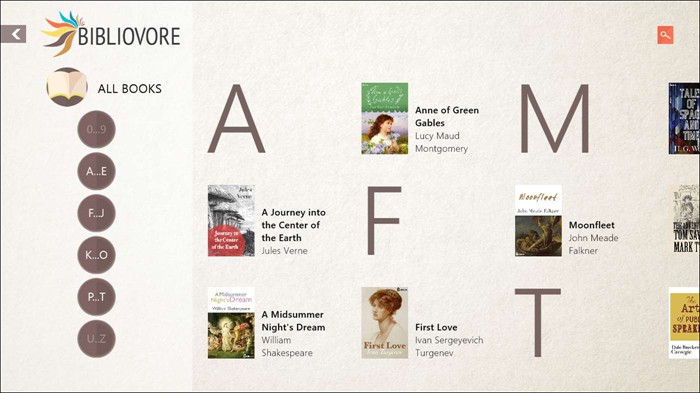
Оно доступно для Windows 8.1 и более поздних версий, поэтому пользователям Windows 7 и предыдущим версиям необходимо найти другое решение. С другой стороны, пользовательский интерфейс интуитивно понятен и красив.
Сильная сторона «Библиоворе» — в ее управленческих и организационных способностях. Это позволило мне редактировать метаданные и систематизировать всю мою коллекцию за считанные минуты. Большинство продвинутых программ чтения ePub с облачной синхронизацией взимают дополнительную плату, но OneDrive бесплатно предоставляет объем до 5 ГБ, что является большим плюсом и делает его серьезной конкуренцией.
Скачать Библиоворе (бесплатно)
6. Буквайзер
Нет ничего лучше чтения обычных книг. Ощущение бумаги в ваших руках, запах кожи/бумаги заставляют вас почувствовать себя частью приключения. Bookviser хочет, чтобы вы почувствовали это еще раз, только без запаха.
Пользовательский интерфейс создаст впечатление, будто вы читаете бумажную книгу, а не электронную версию. Существует множество способов изменить пользовательский интерфейс в зависимости от того, хотите ли вы, чтобы оно выглядело как бумажная книга или цифровая.
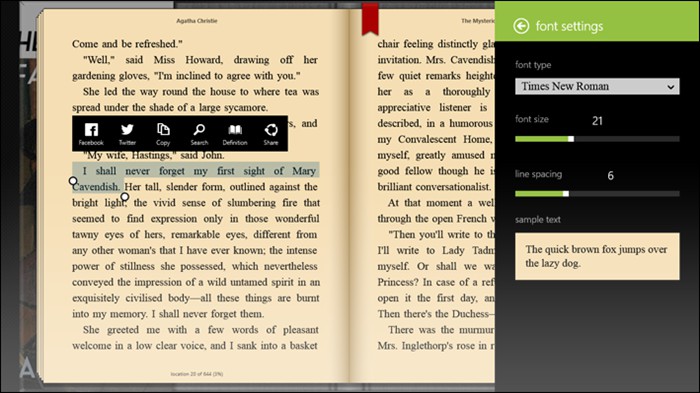
Bookviser можно бесплатно загрузить на компьютер с ОС Windows. Здесь присутствуют все обычные функции, которые вы ожидаете от обычных читателей ePub. Кроме того, есть поддержка Gutenberg, Smashwords и других публичных библиотек, где можно скачать бесплатную классику.
Скачать Буквайзер (бесплатно)
7. Уголок
Barnes & Nobles была самой известной компанией в мире чтения книг, пока Amazon не решила запустить Kindle и не дала им шанс заработать деньги. В ответ они запустили Nook.
Nook сравним с Kindle и Kobo, о которых я расскажу дальше, с точки зрения функций и онлайн-торговой площадки для покупки книг. Как и другие устройства чтения ePub до него, Nook предлагает темы, шрифты, фоны, закладки, синхронизацию, онлайн-магазин и доступ ко многим классическим произведениям. Nook поддерживает кроссплатформенность.
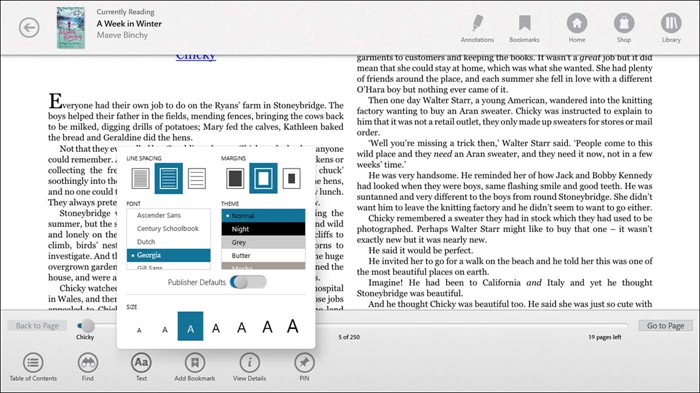
Чего вы не получите где-либо еще, так это доступа к журналам и газетам, которые доступны в рамках 14-дневной бесплатной пробной версии. Тогда вам придется подписаться. Я фанат большой комикс . Нук также предоставил мне доступ к комиксам, что было дополнительным бонусом.
У них есть эксперты — люди, а не искусственный интеллект, которые помогут вам выбрать следующую книгу, исходя из ваших вкусов и привычек чтения. Приятный штрих.
Скачать уголок (бесплатно)
8. Кобо
Kobo, как Nook и Kindle, предлагает торговую площадку, ряд портативных устройств разных форматов и дизайнов, а также приложения для разных платформ, включая Windows, для чтения книг в формате Epub. В чем Kobo блистает, а Kindles терпит неудачу, так это в поддержке форматов ePub (и ePub3). Kindle придумал собственный формат.
Kobo, как и Nook, предлагает возможность отслеживать прогресс, синхронизировать устройства и приложения, закладки и все другие функции, которые мы уже обсуждали.
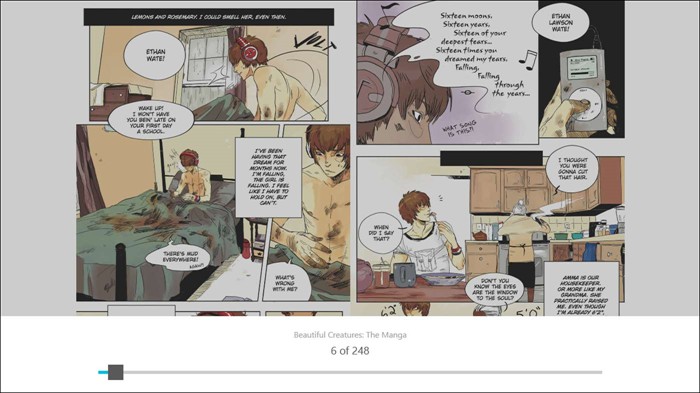
Где Kobo блистает и конкурирует с Nook, так это торговая площадка, где можно найти не только книги, но и комиксы, детские книги и журналы. На выбор предлагаются миллионы игр, включая бесплатный доступ к классике.
Скачать Кобо (бесплатно)
9. Калибр
Calibre — вероятно, самый мощный инструмент ePub, который вы могли установить на свою Windows. Хотя большинство электронных книг, которыми я поделился, были просто читалками с некоторыми функциями, Caliber — это нечто большее.
Вы можете использовать Caliber не только для чтения электронных публикаций, но и для их создания. Это один из любимые инструменты писателей в мире. Если этого недостаточно, вы также можете использовать Caliber для преобразования электронных книг из одного формата в другой.
Также читайте: Как конвертировать электронные книги в аудиокниги на Android
Например, помните, что Kindle не поддерживает ePubs? Вы можете использовать Caliber для преобразования ePub в mobi (собственный формат Kindle) и передачи его непосредственно в Kindle с панели управления. Он обрабатывает любой формат, который вы ему добавляете.
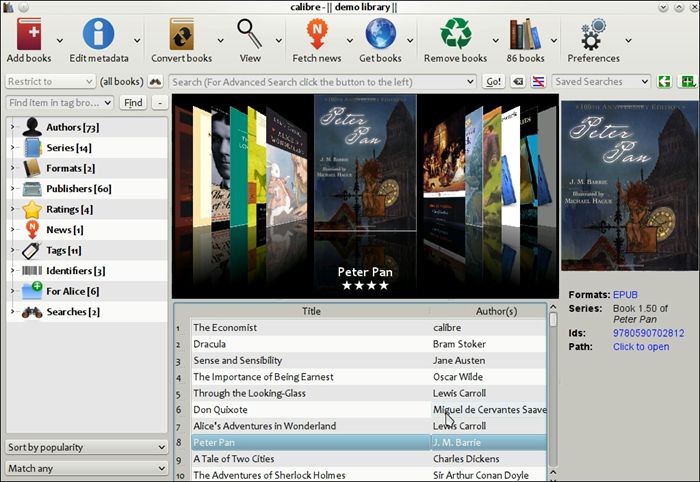
Мне также понравилось, как можно загружать обложки для электронных изданий, в которых они отсутствовали. Мне не нравится, когда у ePub, который я читаю, нет подходящей мета-меты или обложки. Caliber предлагает решение обеих проблем.
Все остальные функции, которые вам могут понадобиться при чтении электронных изданий, доступны, например, закладки, аннотации, библиотека, систематизация книг и т. д. Торговой площадки нет. Caliber можно загрузить бесплатно для Windows 7 и более поздних версий.
Скачать Калибр (бесплатно)
10. Читалка «Жук»
Последним в списке идет Beatle Reader. Это относительно новое имя на рынке ePub, где работают такие гиганты, как Caliber и Adobe. Он работает в самом браузере, поэтому ничего скачивать и устанавливать не нужно.
Он поддерживает многостраничный макет, чтобы создать ощущение книги. Здесь вы можете ожидать и другие обычные функции, такие как заметки, аннотации, закладки и поиск.
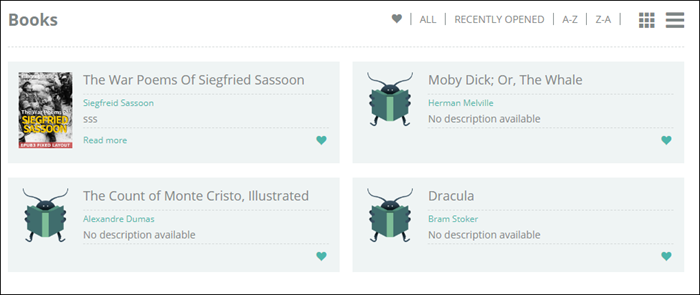
Отличием Beetle Reader является продукт с белой этикеткой, которую вы можете использовать для брендинга по своему вкусу. Видите ли, Beetle Reader — это бизнес-предложение для тех, кто хочет, чтобы их читатели читали на своих фирменных электронных книгах. По их собственным словам, они ориентированы на книжные магазины, издатели и агентства.
Помимо ePub, существует также поддержка аудио- и видеоконтента, что делает его уникальным предложением. Я зарегистрировался и обнаружил, что Beetle Reader на данный момент бесплатен, но я ожидаю, что они скоро представят ценовой план. Продукты White Label никогда не бывают бесплатными.
Скачать Жук-читатель (бесплатно)
Подведение итогов: ePub Readers для Windows
На выбор довольно много программ чтения ePub, и в зависимости от ваших потребностей у нас есть что-то специально для вас.
Если вы хотите читать электронные публикации и электронные книги онлайн в браузере, Readium – это отличное расширение Chrome.
Если вам нужна самая мощная программа для чтения ePub, которая также может создавать электронные публикации и подключаться к ряду сторонних платформ, таких как Apple, Nook и Kindle, Caliber для вас.
Если вам нужен рынок с комиксами и журналами, Nook и Kobo находятся примерно на одном уровне, причем первый имеет больший приоритет.
Если вам нужно что-то легкое и простое, но одинаково мощное, Bibliovore и Bookviser — хорошие альтернативы.
Итак, какой из них вы используете и почему?
